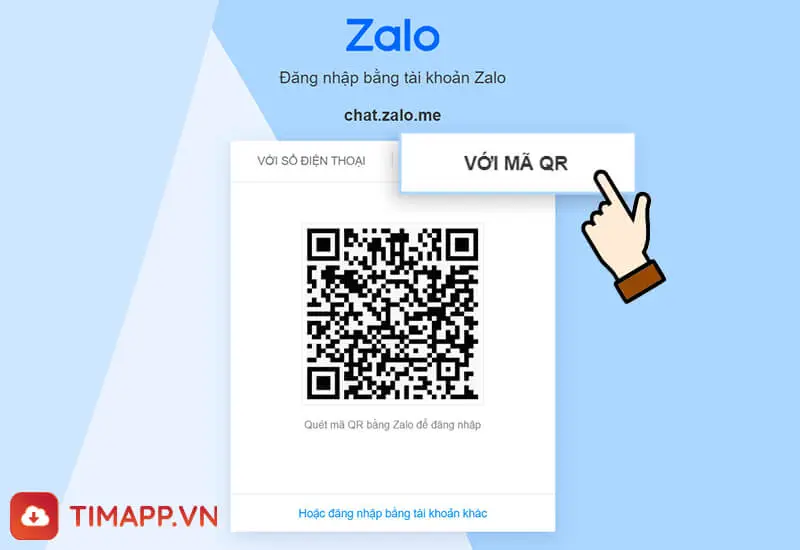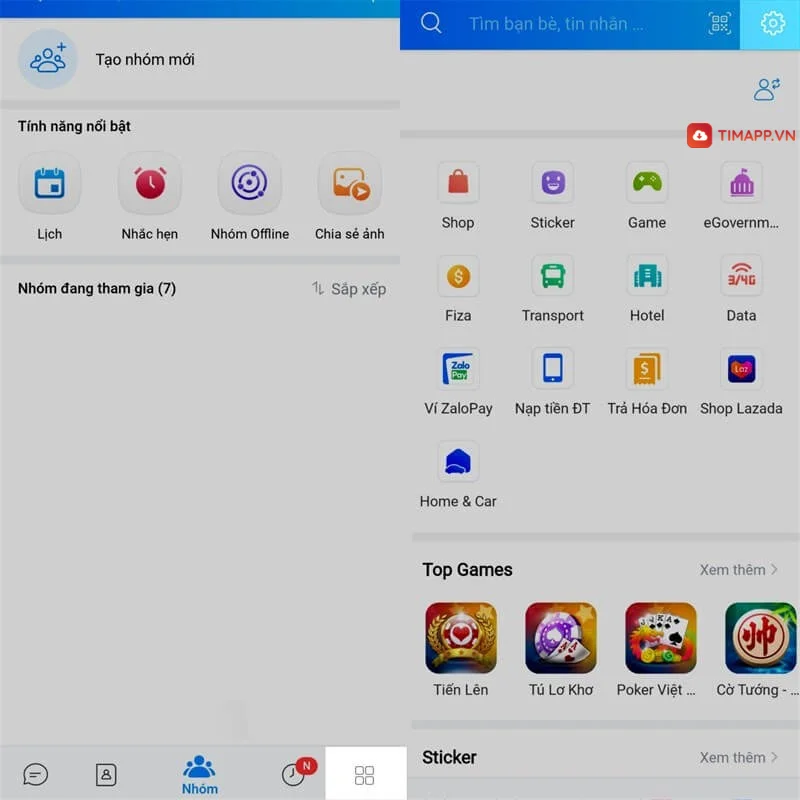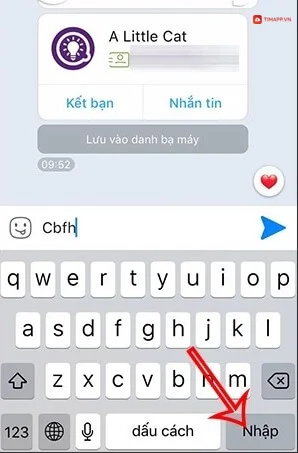Trong một số trường hợp bất khả kháng thì bạn cần xóa tài khoản Zalo vĩnh viễn nhưng chưa biết cách thực hiện ra sao. Đừng lo lắng, hãy lưu lại bài viết dưới đây của Timapp.vn để có được lời giải đáp và tiến hành xóa tài khoản thành công nhé!

Lưu ý gì trước khi xóa tài khoản Zalo
- Khi bạn thực hiện xóa Zalo nghĩa là bạn sẽ xóa thông tin tài khoản, tên, hình đại diện cùng tất cả tin nhắn, nhật ký và danh sách bạn bè. Sau khi xóa tài khoản thì bạn sẽ không thể khôi phục lại được các dữ liệu này.
- Để xóa được tài khoản Zalo thì bạn cần nhớ được số điện thoại đã đăng ký Zalo và SIM số điện thoại mà bạn đã đăng ký tài khoản đang hoạt động. Để xác nhận lại với nhà quản lý ứng dụng về việc xóa tài khoản.
- Nếu đã xóa tài khoản Zalo thì khi người khác bấm vào tài khoản Zalo của bạn thì họ sẽ không thấy được Avatar, hình ảnh nhật ký hay bất cứ thông tin nào về Zalo mà bạn đã xóa. Thay vào đó họ sẽ nhận được thông báo là: “ Tài khoản này đã bị xóa”.
- Trong vòng 48 tiếng kể từ khi bạn xóa tài khoản thì bạn có thể kích hoạt lại Zalo nhưng toàn bộ tin nhắn, nhật ký và hình ảnh đều mất hết.
- Sau khi bạn xóa tài khoản Zalo của mình vĩnh viễn thì người khác sẽ không còn xem được tin nhắn cũ trong ô chat của 2 người. Họ sẽ chỉ xem được những tin nhắn mới nhất khoảng 1 – 2 giây và sau đó bị thoát ra, không thể đọc cũng như thực hiện các thao tác khác.
- Tương tự với tin nhắn thì những bình luận cũ của bạn trên bài viết hay Status của bạn bè sẽ không còn khi bạn đã xóa tài khoản vĩnh viễn.
- Mặc dù tin nhắn trong phần trò chuyện của bạn với bạn bè hoặc người khác không thể xem hoặc thao tác sau khi xóa. Những tin nhắn, hình ảnh, video cũ trong nhóm Zalo thì vẫn được giữ nguyên và bạn bè trong nhóm chat vẫn có thể xem và thao tác trên các dữ liệu mà bạn gửi bình thường.

Nếu bạn cần thông tin hay nội dung nào thì hãy lưu trữ lại trước khi thực hiện các thao tác xóa nhé!
Hướng dẫn cách xóa tài khoản Zalo vĩnh viễn
Hướng dẫn cách xóa tài khoản Zalo trên điện thoại
Bước 1: Bạn mở ứng dụng Zalo trên điện thoại Android/IOS => Chọn vào mục Cá nhân => Nhấn chọn vào Cài đặt với biểu tượng bánh răng.
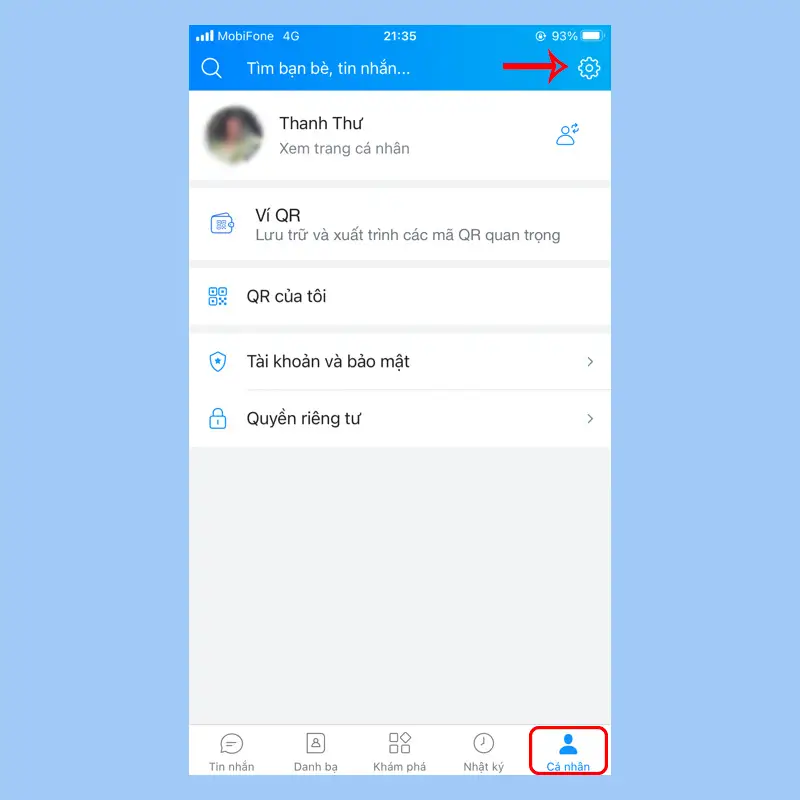
Bước 2: Tiếp đó bạn chọn vào Tài khoản và bảo mật => Kéo xuống dưới chọn vào Xóa tài khoản.
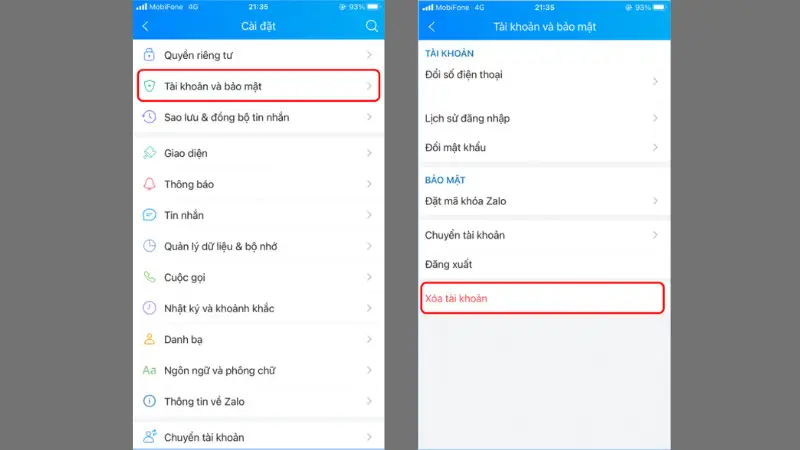
Bước 3: Lúc này thì màn hình sẽ hiển thị 2 sự lựa chọn gồm:
- Xóa tài khoản: Tài khoản Zalo sẽ bị xóa vĩnh viễn sau 48 tiếng khi Zalo tiếp nhận thông tin.
- Đổi số điện thoại: các thông tin được giữ nguyên và tự động sao lưu qua số điện thoại mới của bạn.
Bước 4: Ở đây bạn sẽ chọn vào Xóa tài khoản => Thực hiện thao tác nhập thông tin tài khoản: số điện thoại, mật khẩu để xác nhận. Sau đó màn hình hiển thị thông báo: “Bạn có chắc muốn xóa tài khoản” => Chọn vào Có là hoàn tất việc xóa tài khoản Zalo.
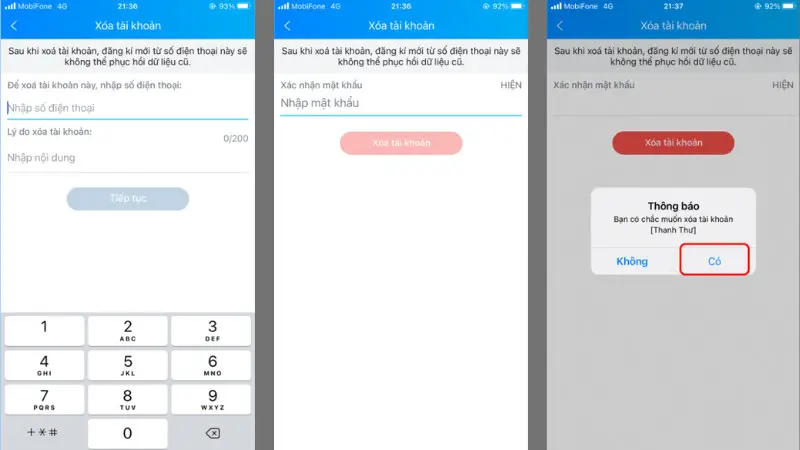
Còn sau 48 tiếng nếu bạn không muốn xóa tài khoản nữa thì có thể đăng nhập vào tài khoản bình thường để sử dụng tiếp.
Hướng dẫn cách xóa tài khoản Zalo trên máy tính
Trên phiên bản Zalo cho máy tính vẫn chưa hỗ trợ người dùng thực hiện việc xóa tài khoản. Tuy nhiên bạn có thể sử dụng các phần mềm giúp xóa tài khoản Zalo trên PC: Iobit Uninstaller, trình giả lập BlueStacks.
Cách xóa tài khoản Zalo với phần mềm IObit Uninstaller
Bước 1: Trước tiên bạn truy cập vào đường link : https://www.iobit.com/en/advanceduninstaller.php. Bạn chọn vào Free Download để tải file cài đặt về máy tính. Chờ cho quá trình hoàn tất thì bạn vào thư mục Download của máy tính rồi nhấp chuột file vừa tải về.
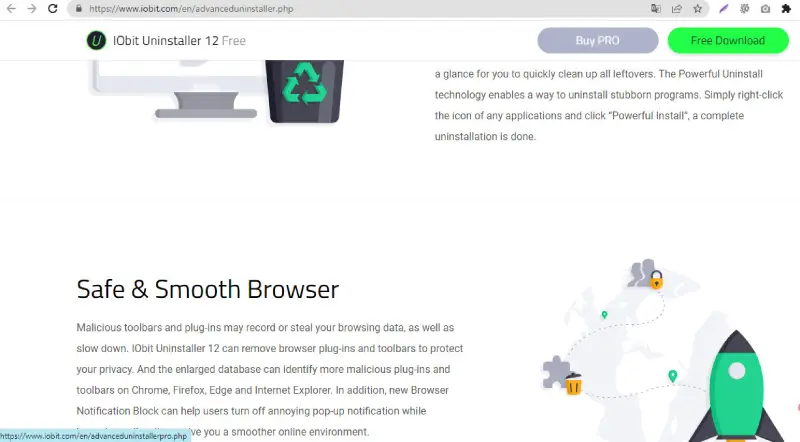
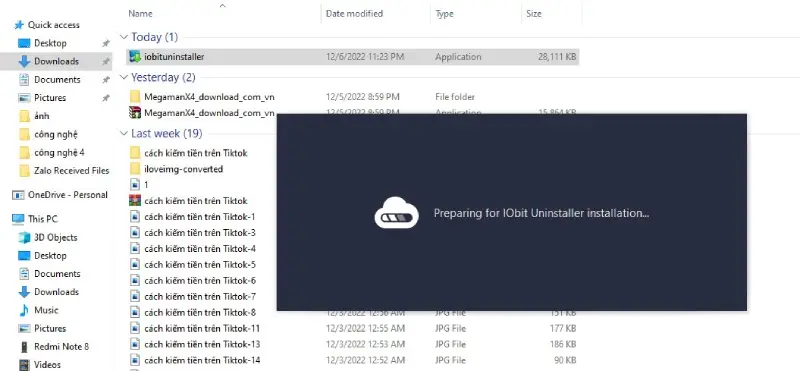
Lúc này thì giao diện cài đặt phần mềm IObit Uninstaller sẽ hiện ra thì bạn nhấn chọn vào Install.
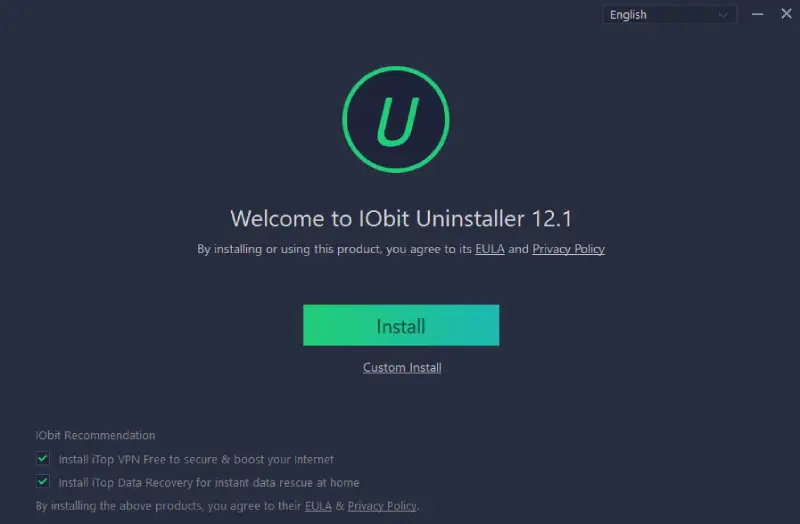
Ngay lập tức quá trình cài phần mềm sẽ diễn ra. Bạn sẽ chờ trong đến khi cài đặt phần mềm xong thì bạn nhấn vào Finish để kết thúc.
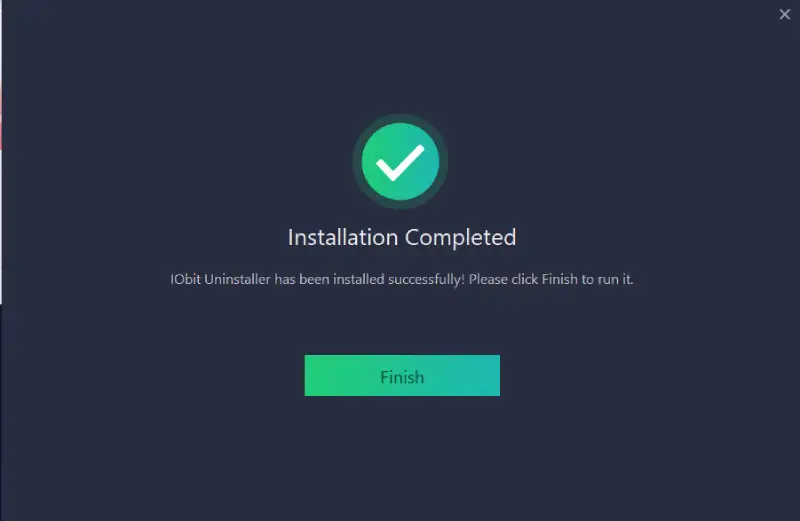
Khi đó giao diện màn hình máy tính sẽ xuất hiện biểu tượng Shortcut của IObit Uninstaller.
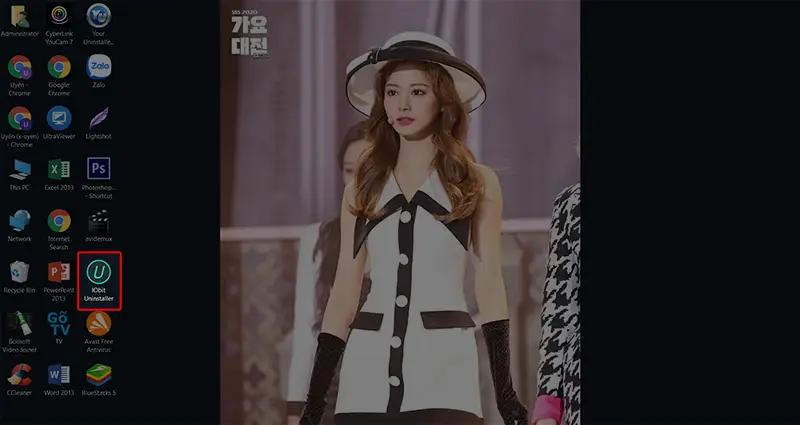
Bước 2: Cài đặt thành công thì bạn mở phần mềm lên. Ở giao diện chính thì bạn gõ tìm ứng dụng Zalo trong thanh search. Khi ứng dụng Zalo xuất hiện thì bạn nhấn vào biểu tượng Thùng rác để xóa.
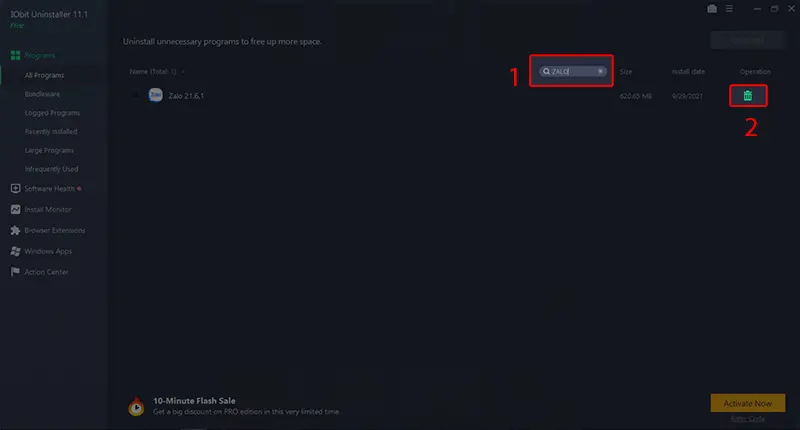
Bước 3: Hộp thoại xuất hiện thì bạn chọn Uninstall để tiến hành xóa ứng dụng và tài khoản Zalo của bạn.
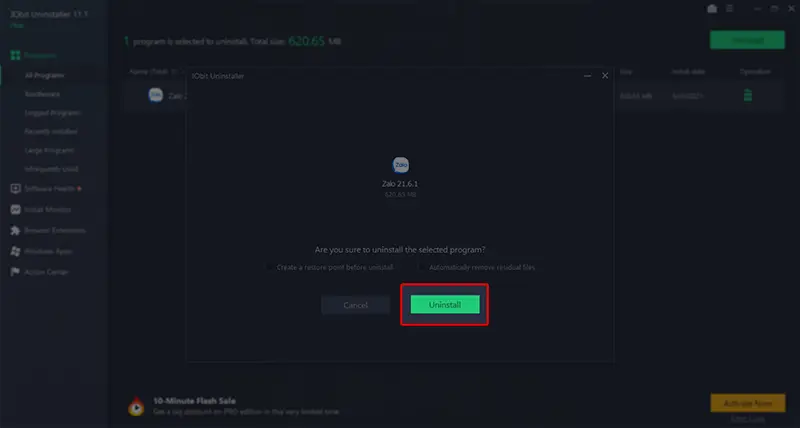
Bước 4: Trong Tab kế tiếp hiện ra thì bạn nhấn chuột chọn vào vào Select All => Chọn tiếp vào Delete để xóa hết các thư mục liên quan đến Zalo.
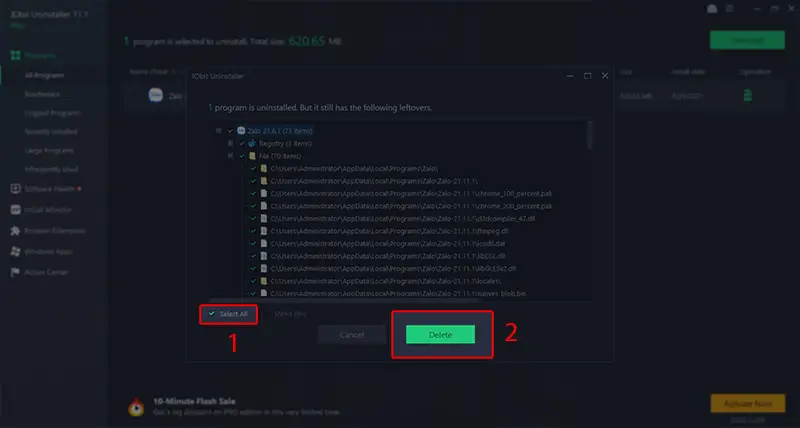
Bước 5: Sau cùng bạn nhấn chọn vào Yes để hoàn tất quá trình xóa tài khoản Zalo của mình.
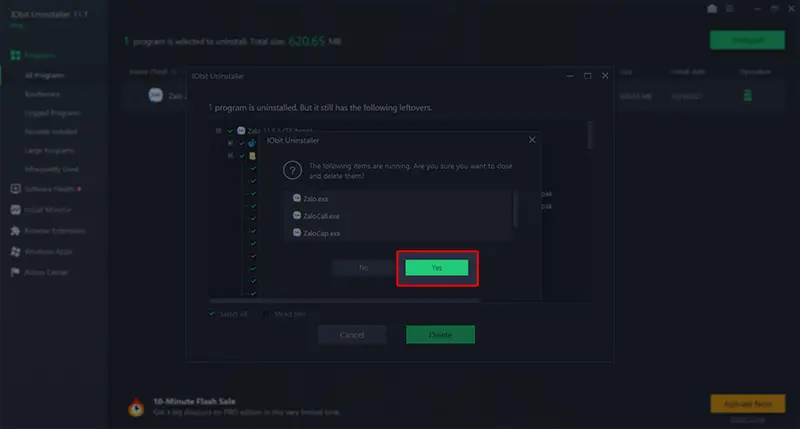
Cách xóa tài khoản trên máy tính bằng trình giả lập BlueStacks
Bước 1: Bạn truy cập vào đây để tải phần mềm BlueStacks. Sau khi tải và cài đặt thành công thì trên màn hình máy tính sẽ hiển thị Shortcut BlueStacks.

Bước 2: Mở phần mềm lên rồi truy cập vào Play Store => Gõ tìm ứng dụng Zalo trong thanh Search ở góc trên.
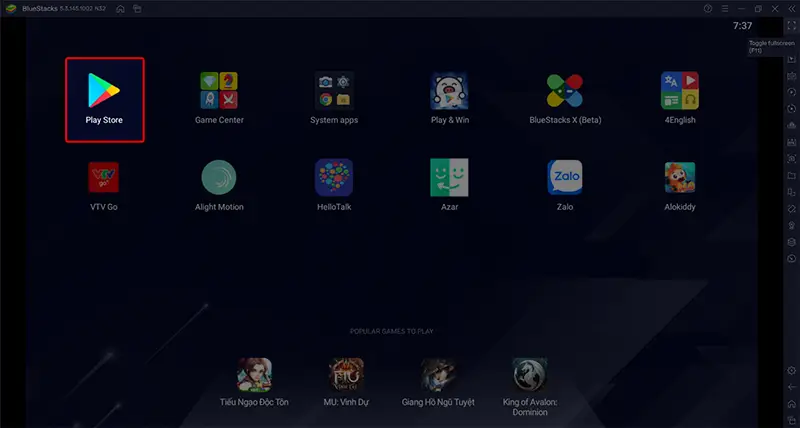
Bước 3: Khi ứng dụng Zalo hiện ra thì bạn nhấn chọn vào Install để tiến hành cài đặt ứng dụng về máy tính.
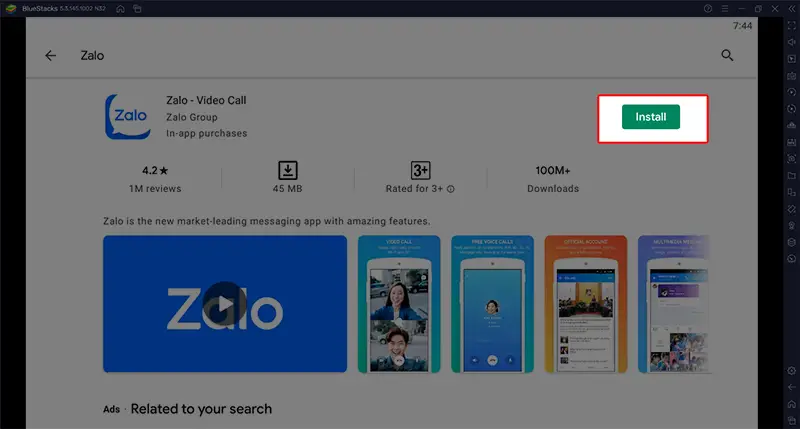
Bước 4: Bạn chờ cho quá trình cài đặt hoàn tất thì nhấp chuột chọn Open để mở ứng dụng.
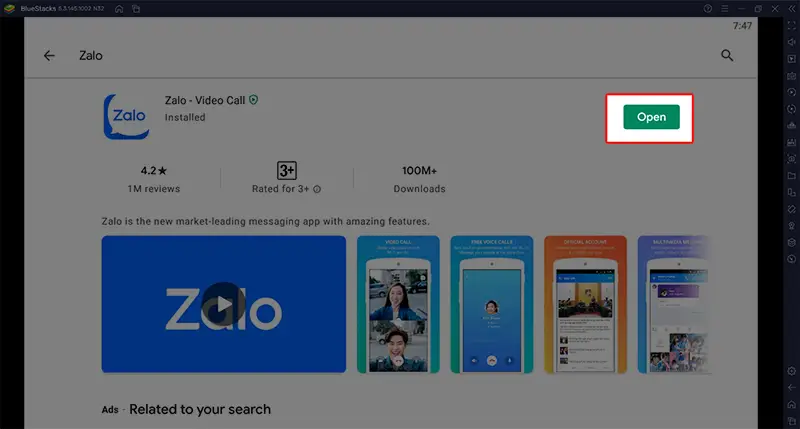
Bước 5: Tiếp đó bạn đăng nhập vào tài khoản Zalo của mình.
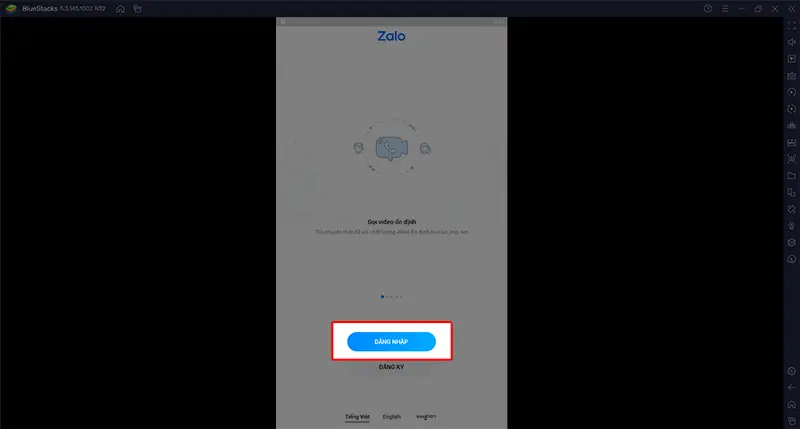
Bước 6: Nhập số điện thoại, mật khẩu của tài khoản đăng nhập => Nhấn chọn vào dấu mũi tên để tiếp tục.
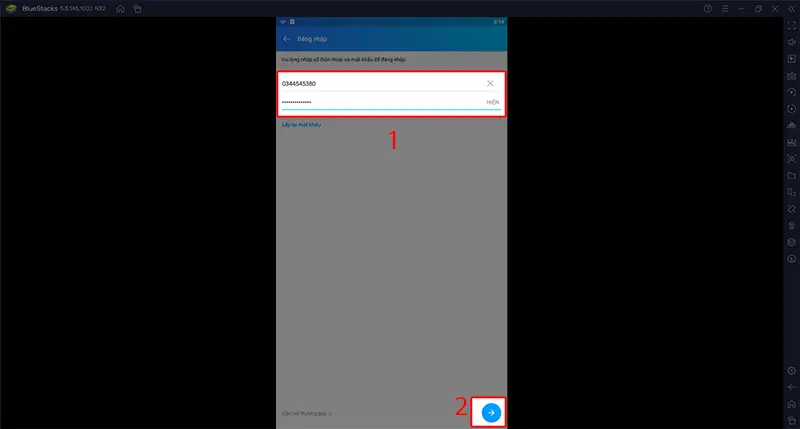
Bước 7: Tiếp đó bạn nhấn vào biểu tượng tài khoản ở góc phải dưới màn hình để vào trang cá nhân của bạn.

Bước 8: Ở đây bạn chọn vào Cài đặt với biểu tượng bánh răng ở góc phải trên màn hình.

Kế tiếp bạn chọn vào Tài khoản và bảo mật => Nhấn chọn Xóa tài khoản => Click chọn tiếp vào Xóa tài khoản.
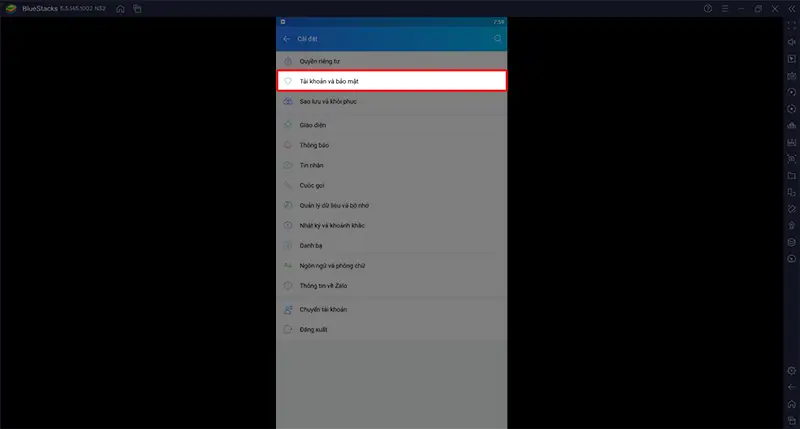
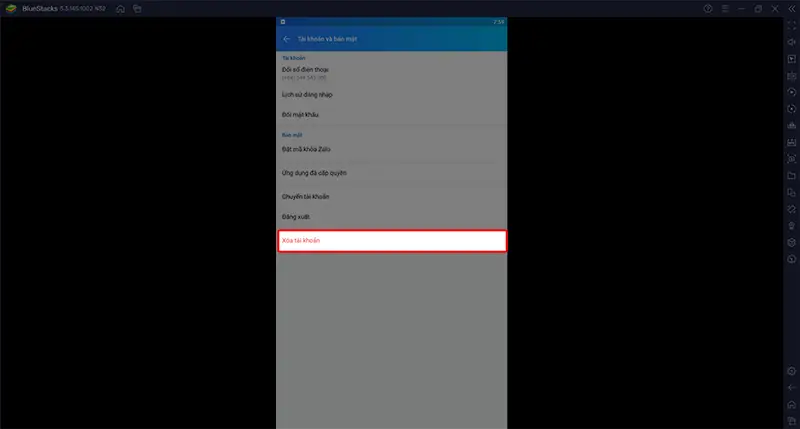
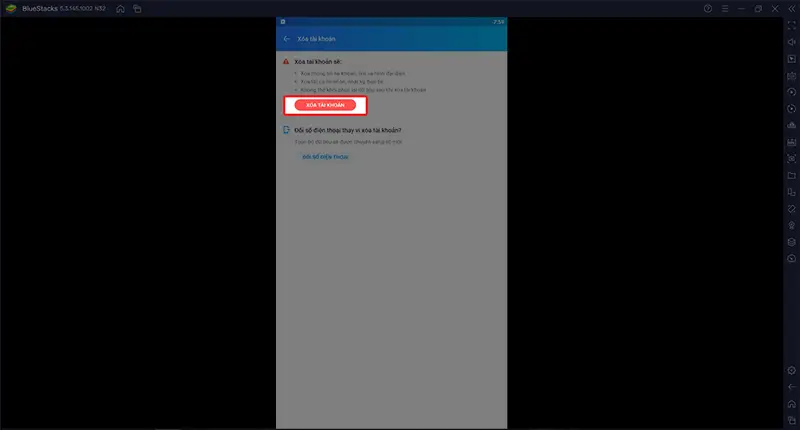
Bước 9: Sau đó bạn nhập số điện thoại và lý do bạn muốn xóa tài khoản Zalo => Nhấn chọn Tiếp tục.
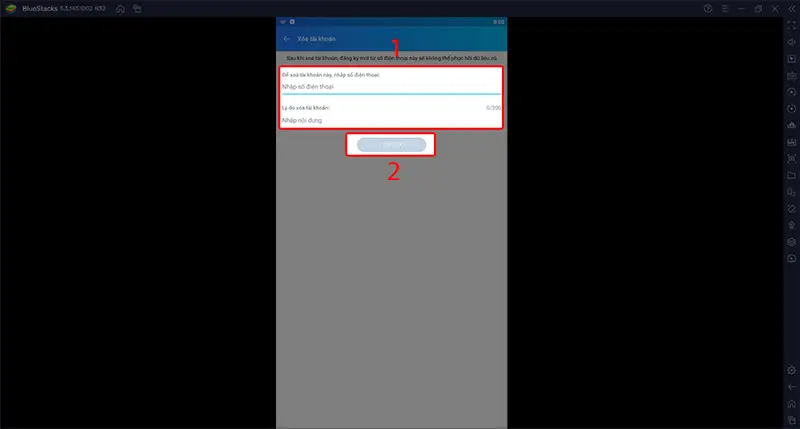
Bước 10: Lúc này bạn nhập tiếp mật khẩu để xác nhận việc xóa tài khoản => Chọn xóa tài khoản.
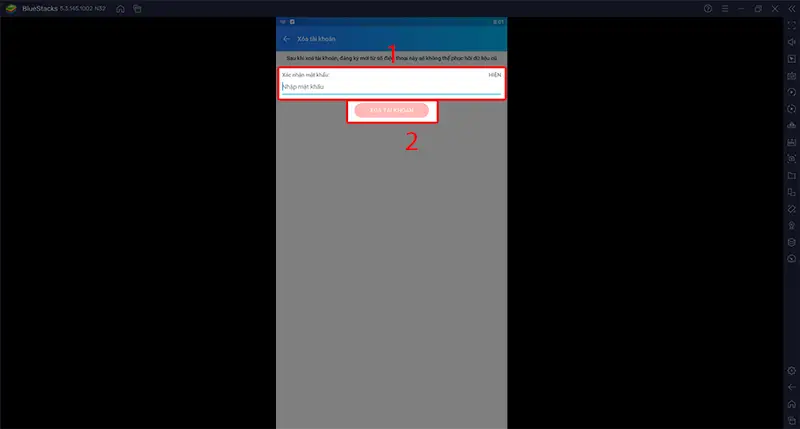
Bước 11: Màn hình hiển thị thông báo Xác nhận xóa tài khoản thì bạn chọn vào Xóa tài khoản để hoàn tất quá trình xóa tài khoản Zalo của mình.
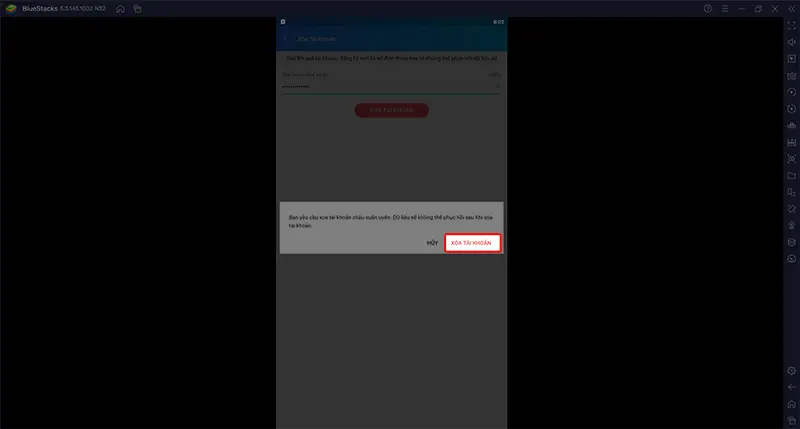
Câu hỏi thường gặp
Xoá vĩnh viễn tài khoản Zalo của người khác được không?
Bạn chỉ có thể xóa tài khoản Zalo của mình chứ không thể xóa tài khoản Zalo của người khác được. Bởi vì để xóa tài khoản Zalo cần phải sử dụng mật khẩu cùng số điện thoại đã đăng nhập tài khoản Zalo.
Xoá tài khoản Zalo có thể đăng ký tài khoản mới không?
Bạn hoàn toàn có thể khôi phục tài khoản Zalo bị xóa vĩnh viễn sau 48 tiếng tính từ thời điểm bạn xóa tài khoản. Sau thời điểm này thì bạn có thể tiến hành đăng ký tài khoản Zalo mới bằng chính số điện thoại của tài khoản Zalo cũ bạn đã xóa trước đó. Tuy nhiên mọi dữ liệu liên quan đến nhật ký, danh sách bạn bè và tin nhắn của tài khoản Zalo trước đó sẽ không thể khôi phục.

Quên mật khẩu và mất số điện thoại cũ có xoá tài khoản Zalo được không?
Khi quên mật khẩu và không có số điện thoại thì bạn không thể thực hiện được việc xóa tài khoản được. Bởi trước khi xác nhận xóa tài khoản thì bạn cần nhập chính xác số điện thoại cùng mật khẩu tài khoản Zalo.
Trong trường hợp bạn muốn xóa thì cần phải lấy lại mật khẩu Zalo trước. Đồng thời làm lại sim số điện thoại cũ đã mất để có được mã xác nhận cùng thông tin về tài khoản Zalo của mình. Khi có đầy đủ 2 yếu tố trên thì bạn hãy tiến hành xóa tài khoản như hướng dẫn ở trên.
Khi xóa tài khoản Zalo vĩnh viễn thì toàn bộ nội dung thông tin trước đó đều bị mất hết. Vì vậy bạn hãy cân nhắc thật kỹ trước khi xóa. Qua những hướng dẫn chi tiết ở trên thì bạn đọc sẽ hiểu và thực hiện thành công. Hãy ghé thăm Timapp.vn thường xuyên để cập nhật thêm những tin tức thiết thực và thủ thuật hay ho về công nghệ nhé!